HPE ProLiant DL20 Gen10 Plus (NHP 2LFF)
Bu makalede, üretim hatlarını izleyen OT algılayıcıları için HPE ProLiant DL20 Gen10 Plus aleti açıklanmaktadır.
HPE ProLiant DL20 Gen10 Plus, şirket içi yönetim konsolunda da kullanılabilir.
| Alet özelliği | Ayrıntılar |
|---|---|
| Donanım profili | L500 |
| Performans | Maksimum bant genişliği: 200 Mb/sn En fazla cihaz sayısı: 1.000 8 kata kadar İzleme bağlantı noktaları |
| Fiziksel belirtimler | Montaj: 1U Minimum boyutlar (H x W x D) 1,70 x 17,11 x 15,05 in Minimum boyutlar (H x W x D) 4,32 x 43,46 x 38,22 cm |
| Statü | Destekli; önceden yapılandırılmış kullanılabilir |
Aşağıdaki görüntüde HPE ProLiant DL20 Gen10 ön panelinin bir örneği gösterilmektedir:

Aşağıdaki görüntüde HPE ProLiant DL20 Gen10 arka panelinin bir örneği gösterilmektedir:
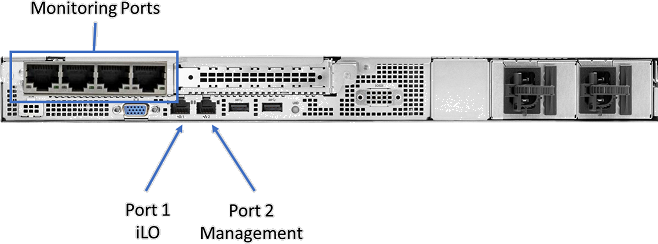
Belirtimler
| Bileşen | Teknik özellikler |
|---|---|
| Şasi | 1U raf sunucusu |
| Fiziksel Özellikler | HPE DL20 Gen10+ NHP 2LFF CTO Sunucusu |
| İşleyen | Intel Xeon E-2334 3,4 GHz 4C 65 W |
| Yonga Kümesi | Intel C256 |
| Bellek | 1x 8 GB Çift Derece x8 DDR4-3200 |
| Depolama | 1-TB SATA 6G Orta Çizgi 7.2 K SFF |
| Ağ denetleyicisi | Yerleşik: 2x 1 Gb |
| Harici | 1 x HPE Ethernet 1 Gb 4 bağlantı noktası 366FLR Bağdaştırıcısı |
| Yerleşik | iLO Bağlantı Noktası Kartı 1 Gb |
| Yönetim | HPE iLO Advanced |
| Cihaz erişimi | Ön: Bir USB 3.0 1 x USB iLO Hizmet Bağlantı Noktası Arka: İki USB 3.0 |
| Şirket İçi | Bir USB 3.0 |
| Power | Hot Plug Güç Kaynağı 290 W |
| Raf desteği | HPE 1U Kısa SürtünmeLi Ray Seti |
DL20 Gen10 Plus (NHP 2LFF) - Ürün Reçetesi
| Miktar | PN | Açıklama |
|---|---|---|
| 1 | P44111-B21 | HPE DL20 Gen10+ NHP 2LFF CTO Sunucusu |
| 1 | P45252-B21 | HPE için Intel Xeon E-2334 FIO CPU |
| 1 | P28610-B21 | HPE 1-TB SATA 7.2K SFF BC HDD |
| 1 | P43016-B21 | HPE 8 GB 1Rx8 PC4-3200AA-E Standard Kit |
| 1 | P21106-B21 | INT I350 1GbE 4p BASE-T Bağdaştırıcısı |
| 1 | P45948-B21 | HPE DL20 Gen10+ RPS FIO Etkinleştirme Seti |
| 1 | 865408-B21 | HPE 500W FS Plat Hot Plug LH Güç Kaynağı Seti |
| 1 | 775612-B21 | HPE 1U Kısa SürtünmeLi Ray Seti |
| 1 | 512485-B21 | HPE iLO Adv 1 Sunucu Lisansı 1 yıllık destek |
| 1 | P46114-B21 | HPE DL20 Gen10+ 2x8 LP FIO Yükseltici Seti |
İsteğe Bağlı Depolama Dizileri
| Miktar | PN | Açıklama |
|---|---|---|
| 1 | P26325-B21 | Broadcom MegaRAID MR216i-a x16 Lanes without Cache NVMe/SAS 12G Controller (RAID5) Not: Bu RAID denetleyicisi PCIe genişletme yuvasını kaplar ve ağ bağlantı noktası genişletmesinin genişletilmesine izin vermez |
Bağlantı noktası genişletme
Bağlantı noktası genişletme için isteğe bağlı modüller şunlardır:
| Konum | Türü | Teknik Özellikler |
|---|---|---|
| PCI Yuvası 1 (Düşük profil) | DP F/O NIC | P26262-B21 - HpE için Broadcom BCM57414 Ethernet 10/25 Gb 2 bağlantı noktası SFP28 Bağdaştırıcısı |
| PCI Yuvası 1 (Düşük profil) | DP F/O NIC | P28787-B21 - HPE için Intel X710-DA2 Ethernet 10 Gb 2 bağlantı noktası SFP+ Bağdaştırıcısı |
| PCI Yuvası 2 (Yüksek profil) | Dörtlü Bağlantı Noktası Ethernet NIC | P21106-B21 - HPE için Intel I350-T4 Ethernet 1 Gb 4 bağlantı noktası BASE-T Bağdaştırıcısı |
| PCI Yuvası 2 (Yüksek profil) | DP F/O NIC | P26262-B21 - HpE için Broadcom BCM57414 Ethernet 10/25 Gb 2 bağlantı noktası SFP28 Bağdaştırıcısı |
| PCI Yuvası 2 (Yüksek profil) | DP F/O NIC | P28787-B21 - HPE için Intel X710-DA2 Ethernet 10 Gb 2 bağlantı noktası SFP+ Bağdaştırıcısı |
| Fiber Optik NIC'ler için SFP'ler | MultiMode, Kısa Aralık | 455883-B21 - HPE BLc 10G SFP+ SR Alıcı Verici |
| Fiber Optik NIC'ler için SFP'ler | SingleMode, Uzun Aralık | 455886-B21 - HPE BLc 10G SFP+ LR Alıcı Verici |
HPE ProLiant DL20 Gen10 Plus yüklemesi
Bu bölümde, HPE ProLiant DL20 Gen10 Plus aletine IoT için Defender yazılımının nasıl yükleneceği açıklanmaktadır.
Yükleme şunları içerir:
- Uzaktan erişimi etkinleştirme ve varsayılan yönetici parolasını güncelleştirme
- 1 numaralı ağ bağlantı noktasında iLO bağlantı noktasını yapılandırma
- BIOS ayarlarını yapılandırma
- IoT için Defender yazılımını yükleme
Not
Yükleme yordamları yalnızca önceden yapılandırılmış bir cihaza yazılımı yeniden yüklemeniz gerekiyorsa veya kendi donanımınızı satın alıp aleti kendiniz yapılandırdığınızda geçerlidir.
Uzaktan erişimi etkinleştirme ve parolayı güncelleştirme
Ağ seçeneklerini ayarlamak ve varsayılan parolayı güncelleştirmek için aşağıdaki yordamı kullanın.
Parolayı etkinleştirmek ve güncelleştirmek için:
HPE aletine bir ekran ve klavye bağlayın, aleti açın ve F9 tuşuna basın.
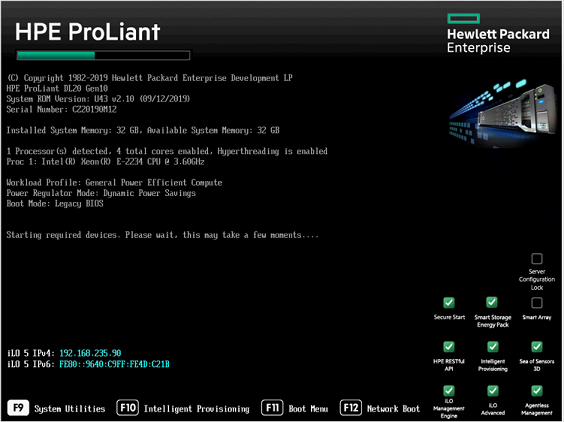
Sistem Yardımcı Programları>Sistem Yapılandırması>iLO 5 Yapılandırma Yardımcı Programı>Ağ Seçenekleri'ne gidin.
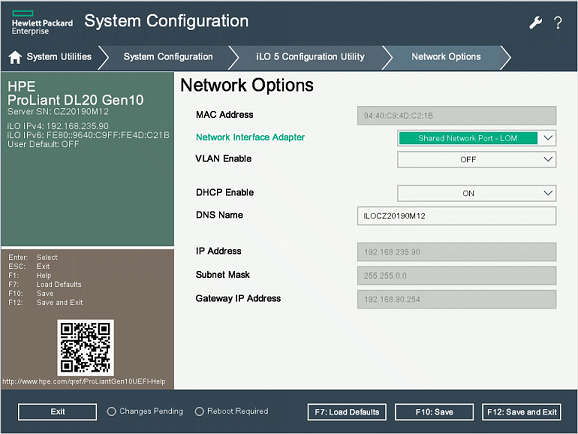
Ağ Arabirimi Bağdaştırıcısı alanından Paylaşılan Ağ Bağlantı Noktası-LOM'yi seçin.
DHCP'yi Etkinleştir'i Kapalı olarak ayarlayın.
IP adresini, alt ağ maskesini ve ağ geçidi IP adresini girin.
F10: Kaydet'i seçin.
iLO 5 Yapılandırma Yardımcı Programı'na geri dönmek için Esc'i ve ardından Kullanıcı Yönetimi'ni seçin.
Kullanıcıyı Düzenle/Kaldır'ı seçin. Yönetici, tanımlanan tek varsayılan kullanıcıdır.
Varsayılan parolayı değiştirin ve F10: Kaydet'i seçin.
HPE BIOS'unu yapılandırma
Bu yordamda, OT dağıtımınız için HPE BIOS yapılandırmasını güncelleştirme işlemi açıklanmaktadır.
HPE BIOS'unu yapılandırmak için:
Sistem Yardımcı Programları>Sistem Yapılandırması>BIOS/Platform Yapılandırması (RBSU) öğesini seçin.
BIOS/Platform Yapılandırması (RBSU) formunda Önyükleme Seçenekleri'ni seçin.
Önyükleme Modu'nu UEFI BIOS Modu olarak değiştirin ve ardından F10: Kaydet'i seçin.
Sistem Yapılandırması formunu kapatmak için Esc öğesini iki kez seçin.
Sonraki Forma Devam Et'i seçin.
Mantıksal Sürücü Etiketi formuna Mantıksal Sürücü 1 girin.
Değişiklikleri Gönder'i seçin.
Gönder formunda Ana Menüye Dön'e tıklayın.
F10: Kaydet'i seçin ve esc tuşuna iki kez basın.
Sistem Yardımcı Programları penceresinde Tek Seferlik Önyükleme Menüsü'ne tıklayın.
Tek Seferlik Önyükleme Menüsü formunda Eski BIOS Tek Seferlik Önyükleme Menüsü'ne tıklayın.
Eski ve Önyükleme Geçersiz Kılma pencerelerinde Önyükleme görüntülenir. Önyükleme geçersiz kılma seçeneğini belirleyin; örneğin, bir CD-ROM, USB, HDD veya UEFI kabuğuna.
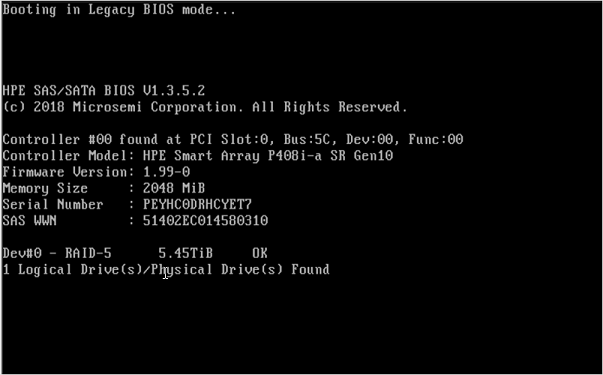
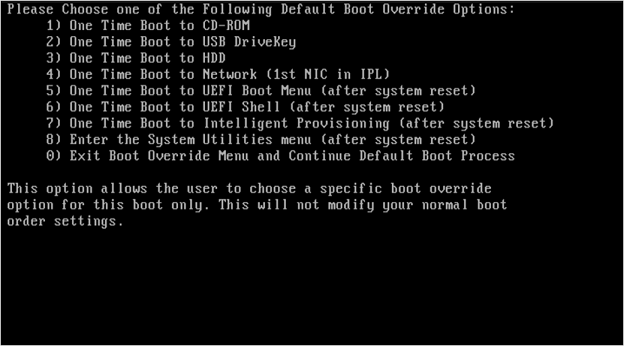
Sanal sürücüden uzaktan iLO yükleme
Bu yordam, iLO yazılımının sanal sürücüden uzaktan nasıl yükleneceğini açıklar.
iLO yazılımını yüklemeden önce, ağ bağlantınıza ve algılayıcının uzak bir konumda olup olmadığı durumuna bağlı olarak yüklemenin varsayılan olarak ayarlandığı 30 dakikadan uzun sürebileceği için iLO boşta bağlantı zaman aşımı ayarını sonsuz olarak değiştirmenizi öneririz.
iLO boşta bağlantı zaman aşımı ayarlarını değiştirmek için:
iLO konsolunda oturum açın ve üstteki menüden Genel Bakış'a gidin.
Sol tarafta Güvenlik'i ve ardından üstteki menüden Erişim ayarları'nı seçin.
iLO'nin yanındaki kalem simgesini ve ardından Gelişmiş ayarları göster'i seçin.
Boşta bağlantı zaman aşımı satırında üçgen simgesini seçerek zaman aşımı seçeneklerini açın ve ardından Sonsuz'a tıklayın.
Aşağıdaki adımlarla iLO yüklemesine devam edin.
Algılayıcı yazılımını iLO ile yüklemek için:
iLO konsolunda oturum açtığınızda, sol alttaki sunucuların ekranını seçin.
HTML5 Konsolu'nu seçin.
Konsolunda, sağ taraftaki Sanal medya CD simgesini ve ardından CD/DVD seçeneğini belirleyin.
Yerel ISO dosyası'ı seçin.
İletişim kutusunda IoT için Defender algılayıcı yükleme ISO dosyasını seçin.
Sol menü simgesine gidin, Aç/Aç'ı ve ardından Sıfırla'yı seçin.
Alet yeniden başlatılır ve algılayıcı yükleme işlemini çalıştırır.
HPE ProLiant DL20 Gen10 Plus'a IoT için Defender yazılımını yükleme
Bu yordamda, HPE ProLiant DL20 Gen10 Plus'a IoT için Defender yazılımının nasıl yükleneceği açıklanır.
Yükleme işlemi yaklaşık 20 dakika sürer. Yüklemeden sonra sistem birkaç kez yeniden başlatılır.
IoT için Defender yazılımını yüklemek için:
Ekranı ve klavyeyi alete bağlayın ve ardından CLI'ya bağlanın.
Azure portalından indirdiğiniz yazılımı içeren bir dış CD'yi veya anahtar üzerindeki diski bağlayın.
Aleti başlatın.
IoT için Defender yazılımınızı yükleyerek devam edin. Daha fazla bilgi için bkz . IoT için Defender yazılım yüklemesi.
Sonraki adımlar
Fiziksel veya sanal gereçler için sistem gereksinimlerini anlamaya devam edin. Daha fazla bilgi için bkz . Hangi gereçlere ihtiyacım var?.
Ardından devam etmek için aşağıdaki yordamlardan herhangi birini kullanın:
Geri Bildirim
Çok yakında: 2024 boyunca, içerik için geri bildirim mekanizması olarak GitHub Sorunları’nı kullanımdan kaldıracak ve yeni bir geri bildirim sistemiyle değiştireceğiz. Daha fazla bilgi için bkz. https://aka.ms/ContentUserFeedback.
Gönderin ve geri bildirimi görüntüleyin